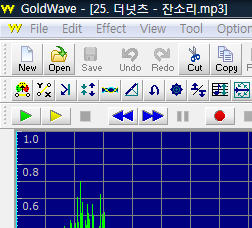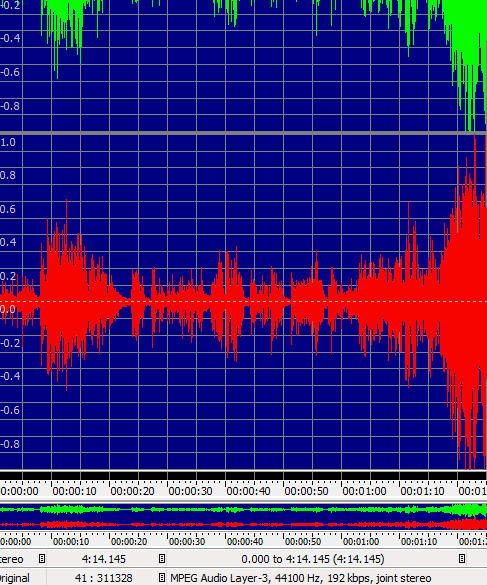◈◈◈◈◈ ◈◈◈◈◈ ◈◈◈◈◈
전송하는 방법은 제가 올린 프로그램중에 폰메니저라는 프로그램이 있습니다 그럼 이 프로그램을 설치하신후에 프로그램을 실행해주세요 그럼 여기서 이대로 꼭 따라하셔야 프로그램과 핸드폰이 연결이 됩니다 이대로하세요 우선 자신에 핸드폰이 어떤port를 사용하는지 알아야합니다 확인 방법은 시작 - 제어판 - 시스템 - 하드웨어 - 장치관리자 - 포트하위목록에 보시면됩니다 (이때 핸드폰과 컴퓨터가 케이블로 연결이 되어있어야합니다) 1. 프로그램메뉴중에 보시면 [files]있습니다 이메뉴하위목록에 보시면 [options]가 있습니다 그럼 이걸 눌러주세요 그럼 창이 하나가뜹니다.. 그럼 여기서 port란에서 아까 확인한 포트(예:com4)를 선택하지 마시고 다른거를 선택하세요 그런후에 확인창을 눌러주세요 **꼭 이대로 하셔야합니다
2. 그런후에 [files]하위메뉴에보시면 [connect]를 눌러주세요 3. 그럼 연결이 안된다는 작은창이 뜹니다 그럼 그냥 확인을 눌러주세요
4. 이제 다시 메뉴에 보시면 [files]있습니다 이메뉴하위목록에 보시면 [options]가 있습니다 그럼 이걸 눌러주세요 이제 여기서 아까 확인한 포트를 정해주시면 됩니다..... 그러니까 위에 한번은 다른포트를 선택하고 연결한것이고 그래서 연결이 안된다는 창이 뜨죠 이제는 실제 포트를 정해주시는것입니다.. 그런후에 메뉴에서 [connect]를 다시 눌러주시면 연결이 되면서 아래그림과 같이 나타납니다
5. 그럼 이제 창이 위아래로 나누어져있는데 위에꺼가 컴퓨터를 나타내는 것이고 아래가 폰에 대한 폴더를 나타내는것입니다 이제는 아까만든 벨소리를 저장한 폴더로 이동하신후에 그파일을 잡고 아래 핸드폰에 대한 폴더가 나타난 곳으로 드레그하시면 복사가 됩니다... 이제 사용자께서 만든 벨소리가 핸드폰에 저장이 되는것입니다 위에내용들은 우선 제가 cyon 을 사용하는관계로 cyon에 맞게 글을 적었습니다 대부분에 핸드폰에서도 적응이 됩니다.... 벨소리 이제는 돈내고 받지 마세요~~
또다른 방법
음질이 정말 좋아졌습니다..64화음 그대로 들립니다.
RW6100이나 SC8000등 MMF파일을 벨소리로 사용하는 PDA폰에 자신이 원하는 MP3의 원하는 구간을 60초까지 설정할 수 있습니다.
저는 제 애창곡들을 구간별로 벨소리로 지정해서 한 번씩 바꾸어서 사용하고있습니다.
아래의 과정중에서 음질결정하는 가장중요한 과정은 휴대폰벨소리 음질을 결정하는 가장 중요한 것은 sampling rate를 8000(용량 234KB)으로 하지말고 16000(용량 426KB)으로 하면 아주 깨끗이 들립니다.용량때문에 8000으로 했었는데, 음질이 많이 떨어집니다.
Mp3 음악파일을 자신의 휴대폰벨소리로 저장해서 지정하는 방법을 간단히 설명하겠습니다.
준비할 프로그램은 2가지와 미디공간 예제파일만 있으면 됩니다.
사운드편집프로그램(골드웨이브 등등)과 ATS-MA5-SMAF(mmf변환프로그램)과 미디샘플파일(10초,11초,,등등)만 있으면 가능합니다. 제가 가지고 있는 골드웨이브를 기준으로 설명하겠습니다.
골드웨이브는 최신글 목록을 보시면 다운받으실 수 있습니다.
ats-ma5-smaf는 installer안의 setup을 실행해서 설치합니다.
**미디공간 예제파일 압축해놓은 것입니다10초에서 60초까지 있습니다.
첫번째 과정
****골드웨이브로 MP3파일을 WAV로 저장하는 과정
1, 골드웨이브를 실행해서 벨소리로 만들려고 하는 mp3파일을 불러오기합니다.
2,벨소리로 지정할 구간을 지정합니다.저는 rw6100기종인데 60초도 가능하더군요.그래서 대략 60초로 해서 구간을 지정했습니다.
시작지점은 화면상에서 마우스 왼쪽클릭, 끝지점은 화면상에서 마우스우측클릭해서 set finish marker를 선택합니다.그리고 미디샘플 시간만큼(60초까지) 구간 선을 움직여서 지정합니다.
구간을 지정할려면 음악을 들어봐야 하는데, 음악은 시간부분에 마우스를 왼쪽 클릭하면 들어볼수 있습니다.해당 곡의 시간은 아래왼쪽부분에 있습니다.
3, 구간을 저장한다. File-save selection as 를 선택한다.
형식은 wav로 지정하고 파일속성은 pcm signed 16bit mono로 지정합니다.
24비트로 할경우 벨소리(mmf파일) 생성해주는 ats ma5프로그램에서 인식이 안됩니다.
4, 골드웨이브에서 이제 금방 구간 저장한 파일을 불러온다.open
5,fade in과 fade out은 생략 가능하다.
6. 샘플링 레이트를 지정한다.(파일용량줄이기위해)
effect - resample(맨 아래쪽에 있습니다.) - sample rate 16000Hz로 지정(일반적으로 지정)폰에서 허용가능한 용량때문에, 약 1분짜리 길이에 8000으로 지정시 용량이 234KB나왔구요. sample rate를 16000으로 지정하니 426KB나왔습니다. 용량은 2배지만 휴대폰에서 재생잘되고 음질도 몇 배는 더욱 좋습니다. 휴대폰에서 재생가능한 최대한의 용량으로 sample rate를 지정해주면 좋겠습니다. 저는 16000으로 했습니다.
7. 이퀄라이저를 지정합니다.메뉴의 effect-filter하위메뉴에 이퀄라이저 메뉴 있습니다. 휴대폰에서는 저음부(60hz)를 낮추고 고음부(16khz)는 높이는 것이 좋습니다. 오르막 형태로 막대를 조정해주면 됩니다. 고음을 강조해서 샘플링됩니다.
왼쪽부분 60hz, 150hz는 꼭 낮춰주어야합니다. 아니면 휴대폰벨소리 재생시 많이 울려서 목소리를 잘 알아들을수 없게 나옵니다.그리고 중요한 것 또 하나 벨소리 음량 기본 크기를 더욱 크게 해줍니다. 바로 이퀄라이저에서 가능한데, 아래화면에서 Master(db)우측에 0.0을 클릭하면 3.5218(한단계) 선택해서 벨소리를 더욱 크게 나게 합니다.
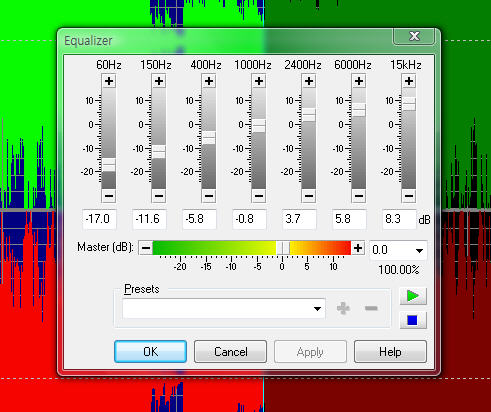
이퀄라이저 막대를 위의 형태로 조정합니다.presets에 좋은 설정이 있는데, inverse RIAA EQ curve 를 지정하면 고음을 올려주고 저음을 낮추어 자동조정이 되어 하나씩 맞출필요가 없습니다. 그리고 우측 재생버튼으로 이퀄라이저를 바로 테스트(재생)해볼 수 있어 들어보고 적용하면 됩니다.
8. file- save 로 저장합니다. 이제 wav파일로 저장하는 것은 끝났고 이 파일을 휴대폰벨소리 형태인 mmf 로 변환하면 됩니다.
이제 mmf벨소리만들기 전 과정은 끝났습니다. 변환만 해주면 됩니다.
두 번째 과정
******ats-ma5-smaf 진행과정
변환하기위해서 앞서 설치한 ats-ma5-smaf파일을 설치후 실행합니다.
1,처음 한번만 옵션을 지정해주면 되는 데 64화음벨소리로 지정해주는 옵션입니다.
option- preference MA5 와 FM32로 지정해줍니다.
2, 가장 먼저 미디샘플을 불러옵니다. 저는 60초 벨소리로 MP3구간을 지정했기에 60초 미디샘플을 불러왔습니다. file - import from smf를 클릭한 후에 미디샘플 60초(wav만든 벨소리구간의 시간)를 선택합니다.
3, 중간쯤의 물결모양의 도구 아이콘을 선택합니다. 아이콘에 마우스를 가져가면stream PCM assign Map이라고 나옵니다. 이물결아이콘을 클릭합니다.아래같은 팝업메뉴가 뜹니다.
5, 팝업메뉴에서 마우스 우측클릭해서 NEW를 선택한 후에 나타나는 창에서 골드웨이브에서 저장한 WAV파일을 선택합니다.
6, FILE- save as 로 저장하면 자동으로 mmf파일로 저장됩니다.
벨소리 파일이 완성되었습니다. 이 파일을 해당 폰의 벨소리 위치에 저장하면 됩니다.
이 파일을 휴대폰에 복사하는 위치는 폰마다 틀릴 것입니다. rw6100에는 벨소리 파일위치가 ipaQ store - hpphone - bell 에 있습니다. 중요한 것은 여기에 그냥 그대로 복사하면 재생도 안되고 폰이 리셋된다는 것입니다. 벨소리파일 이름형식을 유지해야하는데, 예를 들면 1 ipaq벨폴더안에 있는 벨소리 1_01 우주여행 을 보면 앞의 숫자와 띄어쓰기가 그 형태그대로 유지되어야 한다는 것입니다.우주여행이름은 바꿔도 됩니다.
이상 이 폴더에 위 형식을 유지해서 복사한 후 폰에서 벨소리 변경하면 됩니다.
그리고 필히 이름을 변경후에 소프트리셋 후에야 벨소리가 정상적으로 나옵니다.
위에 설명을 좀더 자세하게설명 통합적으로 설명
핸드폰 벨소리 만들기
|
우리 나라에서 판매되는 대부분의 핸드폰은 표준 MIDI 포멧(Format-0)을 지원하는 야마하 LSI를 내장하여 야마하에서 모바일용으로 개발한 데이타 포멧인 SMAF(mmf) 형식을 따르고 있다. 이것은 다시 말해서 사용자가 벨소리를 직접 제작할 수 있다는 말이다. 핸드폰에서 표준 MIDI 포멧을 지원하기 때문에 PC로도 충분히 제작이 가능한 것이다. 게다가 친절하게도 제작툴까지 야마하에서 무료로 제공하고 있어 벨소리 제작에는 아무런 비용이 들지 않는다. 벨소리 제작에 필요한 음원은 WAV 파일로 변환만 가능하다면 어떠한 음원도 사용 가능하여 MP3, OGG, WAV등 다양한 포멧으로 되어 있는 최신 가요나 사운드를 편집하여 사용할 수 있다. 그럼 아주 간단하게나마 살펴보도록 하자. 벨소리는 핸드폰 기종과 사운드 편집 기술에 따라 많은 차이를 보이기 때문에 수준 높은 벨소리를 얻기 위해서는 자신의 핸드폰에 알맞은 설정값을 습득할 때까지 반복적으로 편집해보는 것이 좋다. 벨소리 만드는 과정은 크게 3부분으로 나뉘어 진다.
핸드폰 벨소리로 사용되는 것은 MIDI 포멧(Format-0)의 데이타 파일이다. 따라서 어떠한 음원이라도 최종적으로 MIDI 포멧의 데이타로만 만들면 된다. 하지만 MIDI 파일은 연주 정보를 담고 있는 파일로 MP3, OGG, WAV, WMA 등과 같이 음원에 대한 정보를 가지고 있지 않기 때문에 원칙적으로 MP3나 WAV 파일을 MIDI 파일로 변환하는 것은 불가능하다.
그래서 벨소리용 MIDI 파일을 만들때는 WAV 파일을 MIDI 파일의 한 채널로 삽입하여 벨소리용 MIDI 파일을 만들게 된다. 따라서 WAV 포멧으로 변환만 가능하다면 어떠한 음원도 MIDI 포멧의 벨소리로 만드는 것이 가능한 것이다.
벨소리로 사용될 사운드 소스를 편집하고 변환하기 위해서 이번 시간에는 인터페이스가 직관적이고 비교적 가볍게 동작되는 "GoldWave"를 사용하였다. GoldWave는 해당 제작사 홈페이지(http://www.goldwave.com/release.php)에서 일부 기능에 제약이 있는 Shareware를 내려받을 수 있다. gwave508.exe 1.69MB 를 실행하면 4.48MB 용량으로 설치된다.
GoldWave 외에도 다양한 사운드 편집기가 있고 제각기 장단점이 있으니 수준높은 벨소리를 얻기 위해서는 자신에게 맞는 사운드 편집기를 사용하는 것이 좋다.
사운드 편집기에서 지원한다면 어떠한 사운드 소스도 벨소리로 만들 수 있다. 편집이 가능하다는 것은 곧, WAV 포멧으로 저장도 가능하기 때문에 사운드 편집기에서 지원한다면 어떠한 포멧의 사운드 소스도 활용이 가능하다.
플래이 시간은 벨소리 음질에 가장 큰 영향을 주게 된다. 샘플레이트와 플래이 시간, 벨소리 용량은 서로 상관관계를 가지고 있기 때문에 핸드폰 기종마다 한계값을 가지고 있는 벨소리 용량을 기준으로 샘플레이트와 플래이 시간을 적절히 조절하여야 음질 좋은 벨소리를 얻을 수 있다.
SMAF는 FM 음원 방식뿐만 아니라 PCM, ADPCM 음원 방식을 지원하지만 벨소리로 사용하기에는 PCM 방식의 음원이 일반적으로 핸드폰에서 선명하게 들리기 때문에 사용하기에 가장 적당하다.
벨소리 음질의 차이는 샘플레이트를 얼마나 적당하게 조절하냐에 달려있다. 하지만 샘플레이트를 올리게 되면 벨소리 용량도 같이 증가하기 때문에 핸드폰의 벨소리 용량 제한에 걸리는 경우가 많다. 그러나 EQ나 각종 효과를 적절하게 조절하면 같은 샘플레이트를 갖더라도 음질 향상을 기대할 수 있다.
만약 최종적으로 완성된 벨소리 용량이 핸드폰의 제한된 용량보다 크다면 Sample Rate를 다시 낮춰서 최상의 음질 대비 용량을 찾는 작업이 필요하다.
EQ를 적절하게 조절한다면 용량도 줄이면서 최상의 음질을 기대할 수 있다. 핸드폰 벨소리 특성상 저음부를 낮추고 고음부를 높이는 것이 일반적이다.
YAMAHA 에서 제공하는 툴을 이용하여 편집한 원음(WAV)을 핸드폰에서 지원하는 화음수에 맞는 SMAF (Synthetic music Mobile Application Format)형식의 MIDI 파일로 변환한다.
SMAF 형식은 야마하에서 모바일 기기를 위해서 개발한 멀티미디어 데이터 형식으로 기존 SMF(.mid - Standard Mid File)에 비해 파일 용량이 작으면서 표현력이 우수한 장점을 가지고 있다. 화음수에 따라 MA-1(4화음), MA-2(16화음), MA-3(40화음), MA-5(64화음) 등으로 나누어지며 하위버젼에 대한 호환성을 가지고 있다.
한국이 이동 통신 강국이기 때문인지는 모르겠지만 영어, 일본어 페이지와 함께 한국어 페이지가 별도로 제작되어 있어 관련 자료를 찾아보기가 용이하다. 또한 야마하의 모바일 기기 음원 LSI에 따른 관련 툴을 무료로 제공하고 있으며 벨소리 제작에 관한 여러 가지 자료들도 제공하고 있다.
네임...이메일 대충 채워넣고 agree 클릭~
이거 설치합니다.
기본 패턴으로 사용될 MIDI 샘플 파일이 필요한 이유는 핸드폰에서 최종적으로 사용되는 사운드 데이타가 SMAF 형식의 표준 MIDI 파일이기 때문에 실제로 음원 정보를 가지고 있는 WAV 파일을 핸드폰에서 재생하기 위해서는 WAV 파일을 MIDI 파일의 한 채널로 삽입하는 과정이 필요하다. MIDI 샘플 파일은 바로 이때 WAV 파일을 삽입할 MIDI 파일로 WAV 파일의 재생 시간만큼 미리 만들어 둔 것이다.
샘플 MIDI 파일은 삽입할 WAV 파일의 재생 길이만큼 Cakewark와 같은 미디 시퀀스 프로그램으로 만들어둔 연주 정보가 비어있는 파일이다. 이번 시간에는 초단위로 미리 만들어둔 샘플 MIDI 파일을 사용하도록 하겠다.
완성된 벨소리 파일을 핸드폰으로 올리기 위해서는 PC와 핸드폰을 데이타 싱크 케이블로 연결해야 한다. 데이타 싱크 케이블은 핸드폰 밑단의 접속 단자를 통하여 PC의 USB 단자로 연결하여 데이타 전송과 충전용으로 많이 쓰인다. 요즘에는 구입시 번들로 제공하는 경우도 있으나 번들로 포함되어 있지 않았다면 시중에서 5천원에서 1만원 사이에 구입할 수 있다.
핸드폰을 PC와 연결한 후에는 각 핸드폰 제조사마다 제공하고 있는 전용 프로그램을 이용하여 벨소리 파일을 핸드폰으로 전송하면 된다. 그러나 일부 기종에 따라서는 변형된 포멧을 사용하기도 하고 벨소리 전송 기능 자체가 없는 경우도 있으니 벨소리 전송시 자신의 핸드폰 기종에서 벨소리 전송을 지원하는지 확인해야 한다. 또한 기종별로 차이가 있지만 대체적으로 16화음 이하의 벨소리를 지원하는 모델에서 벨소리 전송이 불가능한 경우가 많다.
각 제조사에서 제공하는 데이타 관리 프로그램은 다음과 같다. 이번 시간에는 SKY 기종을 기준으로 하였다.
각 제조사마다 벨소리 화음 수에 따라 업로드할 수 있는 용량에 제한이 있다. 따라서 자신의 핸드폰 기종에 맞는 한계 용량을 우선 확인해야 한다. 그러나 대체적으로 40화음의 경우 60KB 미만이어야 하며 원음벨일 경우 100KB 미만의 용량을 갖춰야 한다. 벨소리 용량은 첫번째로 음원 파일의 재생 시간, 두번째로 Sample Rate, 세번째로 각종 효과에 영향을 받는다. 만약 용량 때문에 핸드폰으로 전송이 안될 경우 이상의 세가지 세팅값을 변경하면서 용량대비 최적의 음질을 찾도록 한다.
이제 자신의 핸드폰을 울려보도록 하자. 자신의 손으로 직접 만든 벨소리라는 사실 하나에 전화벨이 울리는 느낌부터 틀릴 것이다. 최신곡으로 된 벨소리를 유료 컨텐츠가 올라오기 전에 미리 사용해보거나 주변 사람들에게 선물하는 재미도 느낄 수 있을 것이다.
3세대 핸드폰이 일반화 되면서 핸드폰 관련 프로그램이나 각종 활용팁들이 핸드폰 사용자 모임 사이트를 중심으로 일반 사용자들에게 많이 소개되고 있다. 벨소리 제작도 그중에 한가지로 지금까지 간단하게 살펴본 벨소리 제작 방법 외에도 다양하고 쉬운 방법들이 존재하고 있으니 자신의 핸드폰 기종에 맞는 사용자 모임을 통해서 적절한 벨소리 제작 방법을 습득하는 것도 좋은 방법일 것이다.
|
'computer' 카테고리의 다른 글
| [스크랩] 사진이나 그링에 글자넣는 법 (0) | 2015.12.29 |
|---|---|
| [스크랩] 휴대폰 벨소리만드는 방법1분 (0) | 2015.12.29 |
| [스크랩] 블로그에서 쓸수있는 자신에 도장을 만들어보세요 (0) | 2015.12.29 |
| [스크랩] 사진 위에 닉네임 & 이름 적기 (0) | 2015.12.29 |
| [스크랩] 만화로 배우는 포토샵 (0) | 2015.12.29 |
 PhoneManager1.2.exe
PhoneManager1.2.exe ATS-MA5-SMAF-I140-e.zip
ATS-MA5-SMAF-I140-e.zip